Smartwares C731IP - 10.044.24 Manual
Smartwares
sikkerhedskamera
C731IP - 10.044.24
Læs nedenfor 📖 manual på dansk for Smartwares C731IP - 10.044.24 (4 sider) i kategorien sikkerhedskamera. Denne guide var nyttig for 12 personer og blev bedømt med 4.5 stjerner i gennemsnit af 2 brugere
Side 1/4
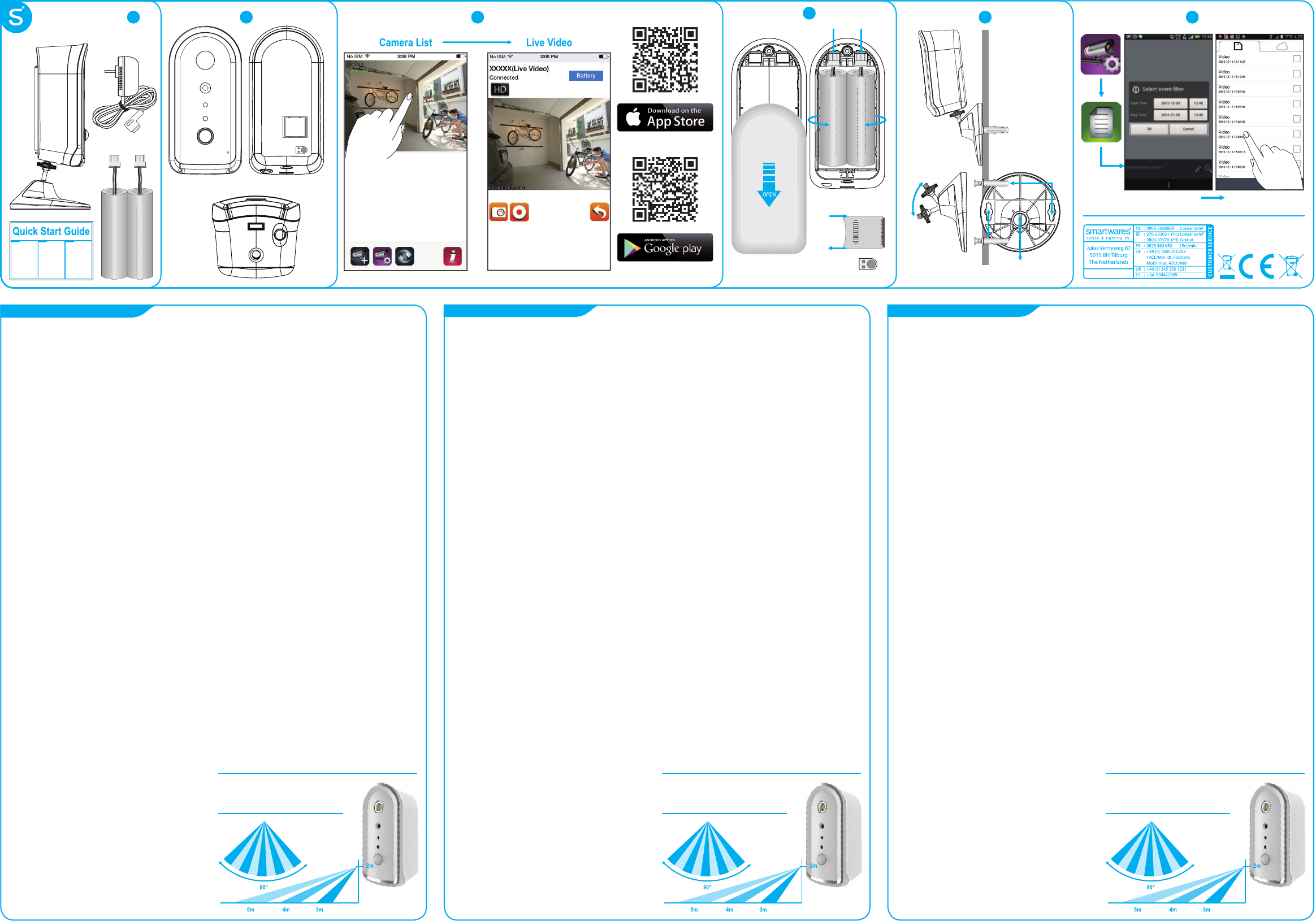
1 Contents
1.1 Wireless Sensorcam
1.2 Adapter
1.3 Battery
1.4 Quick start guide
2 Overview Camera
2.1 White-light LED
2.2 HD Camera
2.3 Status LED
2.4 Light Sensor
2.5 Motion Sensor
2.6 Battery Compartment
2.7 Memory Card Slot (supports up to 32GB)
2.8 Reset Button
2.9 Stand Mounting
2.10 Micro USB Power Input 5V
2.11 Wake Up Button (Short Press) / Motion Alert On/Off Switch (Long Press)
3 Overview App
3.1 Add additional camera
3.2 Camera Setting
3.3 Refresh
3.4 Information
3.5 Snapshot
3.6 Video record
3.7 Return
3.8 Video Resolution
3.9 Camera Mode
Please notice below before you setup the sensorcam:
*
*
* This product offers a public cloud storage function, to use this
function please have your Google Drive or Dropbox account
information ready.
*Keep the USB power adapter connected during (re-) installation.
Please charge the camera for 4 to 6 hours before going wireless.
*Once the camera is fullycharged,theuserwillreceiveapushnotification.
* Please download and install the “OMGuard HD” APP to your device.
Make sure your device is connecting to Wi-Fi network.
*Please only use a Class 10 rated SD card. Other types of memory cards
may cause unexpected results. The cloud function will not work without a
SD card inserted.
4 MicroSD Card/Battery Installation
4.1 Remove the battery compartment cover to insert the MicroSD card.
4.2 Insert two 18650 batteries and connect the wires. Then the camera will
powerupandthestatusLEDwillashred/blue(continuetoSection5-
Wi-FiNetworkSetup).Ifnot,makesurethebattery-cablesarermly
connected to the camera or press and hold the reset button until the status
LEDashesred/blue.
4.3 Before closing the battery compartment, please make sure that the
batteries are placed correctly, with the thicker part face upward and turned
to the middle. Also make sure that the cables are tucked in neatly. If the
batteries and/or cables aren’t placed correctly, you will not be able close the
compartment.
5 Wi-Fi Network Setup
* Launch the OMGuard HD app and tap the “+” icon.
* Scan the QR code label on the back of the camera to bring up the DID
information, or manually type in the DID, including the dashes.
* Name your camera. You can pick any name, with a maximum of
20 characters.
* Enter the default security code: 123456.
* Tap to save information and follow the in-app wizard to complete
the setup process.
Note: please do remember to charge the camera for 4-6 hours before going
completely wireless.
6 Camera Installation
6.1 Secure the camera stand on a stable surface
6.2 Tightenthescrewinsidethestandwithascrewdriverorcointoxthe
position if needed
6.3 Loosen up the thumb screw, mount the camera on the stand, and fasten
the thumb screw again.
7 Basic Camera Operation
7.1 Tap the image of your environment for live video, turn your device in
landscape mode for fullscreen playback.
7.2 You also have the option to make snapshots, turn the sound on or off and
start a recording.
7.3 For playback of previously recorded events, go to camera settings and then
taponthelisticon.Setthecorrecttimeperiodwiththelters,andselect
theleyouwouldliketosee.
8 Motion detection
For optimum detection, we suggest the camera is to be mounted 6.6 feet (2
meters)fromtheoor,andonarigidvibration-freesurface.Toavoidfalsealerts,
please note this device is equipped with a PIR Motion Sensor that operates by
detecting temperature changes in the area in front of the device. Please avoid
placing the device under the following circumstances:
* Aiming the camera at windows or glass doors.
* Where small animals may enter the detection area.
* Where a heat source (sunlight, incandescent light, car headlights, etc.) may
affect the motion sensor.
* Where sudden temperature changes inside or around the detection area
are caused by hot or cold wind (fans, air conditioners, etc.).
9 Note
Please note this camera supports operation using both batteries (18650 re
chargeable type) and external DC power via 5V USB port. Please note
however, that there are certain function limitations when the device is
operating on battery power:
a. Once the camera is in sleep mode, you can no longer access it from your
mobile device.
b. The camera will come online when the motion detector has detected an
event, or when you the power button of the camera.
The device will return to sleep mode after the camera cannot secure a Wi-Fi
connection with the router after a trigger event. Depending on your sleep
timer setting (30s, 60s, 90s, 120s), the camera will still attempt to establish
a connection with your router during the countdown. If the camera is able to
establish a connection, the camera will enter sleep mode after a data transfer (to
the cloud) completes.
Tips on how to maximize battery life
We suggest using the following setting to maximize battery life:
* Install the camera where it can receive an optimal Wi-Fi signal (a weak
Wi-Fi signal will force the camera to consume more power.
* Set the auto sleep timer to 30 seconds.
* Place the camera in a brighter lighting environment and turn off night vision.
* Do not use the live view or system setting mode unless it’s necessary.
*Turn off the cloud storage function.
Default Password: 123456
Wi-Fi Pairing Mode:
SSID: SensorCam-123456
Default Password: 12345678
1 Inhalt
1.1 Drahtlose Sensorkamera
1.2 Adapter
1.3. Batterie
1.4. Kurzanleitung
2 Übersicht Kamera
2.1 Weißlicht-LED
2.2 HD-Kamera
2.3 Status-LED
2.4 Lichtsensor
2.5 Bewegungssensor
2.6 Batteriefach
2.7 Speicherkartenschlitz (unterstützt bis zu 32GB)
2.8 Reset-Taste
2.9 Stativhalter
2.10 5V Micro USB Spannungsversorgungseingang
2.11 Aufwecktaste (kurzer Druck) / Ein-/Aus für Bewegungsalarm (langer Druck)
3 Übersicht App
3.1 Zusätzliche Kamera hinzufügen
3.2 Kameraeinstellung
3.3 Aktualisierung
3.4 Information
3.5 Schnappschuss
3.6 Videoaufzeichnung
3.7 Zurück
3.8 Videoauösung
3.9 Kameramodus
Bitte beachten Sie Folgendes unten, bevor Sie die Sensorkamera einrichten:
* DiesesProduktbieteteineSpeicherfunktionaufeineröffentlichenCloud.
Um diese Funktion zu nutzen, halten Sie bitte Ihr Google Drive oder Ihre
Dropbox-Kontoinformation bereit.
*Lassen Sie das USB-Netzteil während der (Neu)-Installierung
angeschlossen. Laden Sie die Kamera bitte 4 bis 6 Stunden auf, bevor
Sie vollständig drahtlos fortfahren. Sobald die Kamera vollständig
aufgeladen ist, erhält der Benutzer eine Push-Benachrichtigung.
* Bitte laden Sie die App “OMGuard HD” auf Ihr Gerät herunter und
installieren Sie sie.
* Stellen Sie sicher, dass Ihr Gerät mit dem Wi-Fi Netzwerk verbunden ist.
* Bitte verwenden Sie nur eine SD-Karte der Klasse 10. Andere Speicherkar
ten-TypenkönnenunerwarteteErgebnisseverursachen.DieCloud
Funktionfunktioniert nicht ohne eingesetzte SD-Karte.
4 Einsetzen der MicroSD Karte/Batterie
4.1 Entfernen Sie den Batteriefachdeckel, um die MicroSD-Karte einzusetzen.
4.2 Setzen Sie zwei 18650 Batterien ein und verbinden Sie die Drähte. Die
Kamera fährt hoch und die Status-LED blinkt rot/blau (fahren Sie mit
Abschnitt 5 - Wi-Fi Netzwerkeinrichtung fort). Stellen Sie sicher, dass die
Batteriekabel fest mit der Kamera verbunden sind oder drücken und halten
Sie die Reset-Taste, bis die Status-LED rot/blau blinkt.
4.3 Bevor Sie das Batteriefach schließen, stellen Sie bitte sicher, dass die
Batterien richtig eingesetzt sind und der dickere Teil nach oben weist und
zur Mitte gedreht ist. Vergewissern Sie sich auch, dass die Kabel ordentlich
verstaut sind. Falls die Batterien und/oder Kabel nicht richtig platziert sind,
istesnichtmöglich,dasBatteriefachzuschließen.
5 Wi-Fi Netzwerkeinrichtung
* Starten Sie die OMGuard HD App und tippen Sie auf das “+” Symbol.
* Scannen Sie das QR Code-Schild auf der Rückseite der Kamera, um die
DID-Information hervorzubringen, oder tippen Sie manuell die
DID einschließlich Bindestrichen ein.
* BenennenSieIhreKamera.SiekönneneinenbeliebigenNamenmit
maximal 20 Zeichen wählen.
* Geben Sie den voreingestellten Sicherheitscode ein: 123456.
* Tippen Sie, um die Information zu speichern und halten Sie sich an den
App-internen Wizard, um die Einrichtung abzuschließen.
Hinweis: Denken Sie daran, die Kamera 4 bis 6 Stunden aufzuladen, bevor Sie
vollständig drahtlos fortfahren.
6 Installation der Kamera
6.1 SichernSiedasKamerastativaufeinerstabilenOberäche.
6.2 Ziehen Sie die Schraube innerhalb des Stativs mit einem Schraubendreher
odereinerMünzean,umdiebenötigtePositionzuxieren.
6.3 LösenSiedieDaumenschraube,bringenSiedieKameraaufdemStativan
und ziehen Sie die Daumenschraube wieder an.
7 Grundsätzlicher Kamerabetrieb
7.1 Tippen Sie auf das Bild für Live-Video und drehen Sie Ihr Gerät in den
Querformatmodus,umdieVollbild-Wiedergabezuermöglichen.
7.2 Sie haben auch die Option, Standbilder zu machen. Schalten Sie den Ton
ein oder aus und starten Sie die Aufzeichnung.
7.3 Zur Wiedergabe von zuvor aufgenommenen Ereignissen rufen Sie die
Kameraeinstellungen auf und tippen Sie anschließend auf das
Listensymbol. Stellen Sie die richtige Zeitspanne mit den Filtern ein und
wählenSiedieDatei,dieSieanschauenmöchten.
8 Bewegungserkennung
Für eine optimale Erkennung schlagen wir vor, die Kamera 6,6 Fuß (2 Meter)
überdemBodenaufeinerfestenvibrationsfreienOberächezubefestigen.
Um Fehlalarme zu vermeiden, beachten Sie bitte, dass dieses Gerät mit einem
PIR-Befestigungssensor ausgestattet ist, der durch Erkennung von Temperatur-
veränderungen im Bereich vor dem Gerät arbeitet. Bitte vermeiden Sie es, das
Gerät unter folgenden Umständen zu platzieren:
* Ausrichten der Kamera auf Fenster oder Glastüren.
* InBereichen,indenenKleintieredenErkennungsbereichbetretenkönnen.
* Dort, wo eine Wärmequelle (Sonnenlicht, Glühlampenlicht, Autoscheinwer
fer,usw.)denBewegungssensorbeeinträchtigenkönnen.
* Dort,woplötzlicheTemperaturänderungeninnerhalboderinderUmgebung
des Erkennungsbereichs durch heißen oder kalten Wind verursacht werden
(Ventilatoren, Klimaanlagen, usw.).
9 Beachten
Bitte beachten Sie, dass diese Kamera den Betrieb sowohl mit Batterien
(auadbarerTyp18650)alsauchmiteinerexternenDC-Stromversorgung
über den 5V USB-Anschluss unterstützt. Bitte beachten Sie jedoch, dass
bestimmte Funktionseinschränkungen bestehen, wenn das Gerät mittels
Batterieenergie betrieben wird:
a. SobaldsichdieKameraimSchlafmodusbendet,habenSiemittelsihres
Mobilgerätes keinen Zugriff mehr darauf.
b. Die Kamera schaltet online, wenn der Bewegungsdetektor ein Ereignis
erkannt hat oder wenn Sie die Einschalttaste der Kamera betätigen.
Das Gerät schaltet in den Schlafmodus zurück, nachdem die Kamera nach
einemAuslöseereigniskeineWi-FiVerbindungmitdemRoutersicherstellen
kann. Je nach Einschlafzeiteinstellung (30s, 60s, 90s, 120s) versucht die
Kamera während des Countdowns trotzdem, eine Verbindung mit Ihrem Router
herzustellen. Falls die Kamera in der Lage ist, eine Verbindung herzustellen,
schaltet Sie nach Abschluss einer Datenübertragung (auf die Cloud) in den
Schlafmodus.
Tipps, wie man die Lebensdauer der Batterie maximieren kann
Wir empfehlen, folgende Einstellungen zu verwenden, um die Lebensdauer der
Batterie zu maximieren:
• Installieren Sie die Kamera dort, wo sie ein optimales Wi-Fi Signal emp
fangen kann (ein schwaches Wi-Fi Signal zwingt die Kamera zu einem
höherenEnergieverbrauch.
• Stellen Sie den automatischen Einschlaf-Timer auf 30 Sekunden ein.
•Platzieren Sie die Kamera in einer Umgebung mit hellerer Beleuchtung
und schalten Sie die Nachtsicht aus.
• Verwenden Sie die Live-Ansicht oder den Systemeinstellmodus nur wenn
nötig.
•Schalten Sie die Cloud-Speicherfunktion aus.
Voreingestelltes Passwort: 123456
Wi-Fi Verbindungsmodus:
SSID: SensorCam-123456
Voreingestelltes Passwort: 12345678
1 Spis treści
1.1 Bezprzewodowa kamera Sensorcam
1.2 Zasilacz
1.3 Akumulator
1.4 Instrukcja szybkiego startu
2 Przegląd Kamera
2.1 BiaładiodaLED
2.2 Kamera HD
2.3 Dioda LED stanu
2.4 Czujnikświatła
2.5 Czujnik ruchu
2.6 Komora na baterie
2.7 Gniazdokartypamięci(obsługujekartydo32GB)
2.8 Przycisk Reset
2.9 Mocowanie statywu
2.10WejściezasilaniaMicroUSB5V
2.11Przyciskwzbudzenia(krótkienaciśnięcie)/przełącznikwł./wył.alarmu
ruchu(długienaciśnięcie)
3 Przegląd Aplikacja
3.1 Dodawanie kolejnej kamery
3.2 Ustawianie kamery
3.3 Odświeżanie
3.4 Informacje
3.5 Zdjęcie
3.6 Nagrywanie wideo
3.7 Powrót
3.8 Rozdzielczośćwideo
3.9 Tryb kamery
Proszęzwrócićuwagęnaponiższeinformacjeprzedskongurowaniemkamery:
* Niniejszyproduktoferujefunkcjęprzechowywaniawchmurze.Abyużywać
tejfunkcji,proszęprzygotowaćinformacjedotyczącekontaGoogleDrive
lub Dropbox.
* Popierwszymuruchomieniuproszęładowaćkameręprzez4do6godzin
przedcałkowitymprzejściemwtrybbezprzewodowy.
* Gdykamerajestwpełninaładowana,użytkownikotrzymapowiadomienie.
* Proszępobraćizainstalowaćnaurządzeniuaplikację„OMGuard HD”.
* Należyupewnićsię,żeurządzeniejestpodłączonedosieciWi-Fi.
*ProszęużywaćwyłączniekartSDklasy10.Innerodzajekartpamięcimogą
spowodowaćnieprzewidzianesytuacje.Funkcja Cloudniebędziedziałać
bezwłożonejkartySD.
4 Montaż karty MicroSD/baterii
4.1 Zdemontowaćpokrywękomorynabaterie,abyłożyćkartęMicroSD.
4.2 Włożyćdwiebaterie18650ipodłączyćprzewody.Następniewkamerze
pojawisięzasilanieidiodaLEDstanubędziemigaćczerwono-niebiesko
(przejdźdosekcji5-KonguracjasieciWi-Fi).Należyupewnićsię,że
kablebateriisądobrzepodłączonedokamerylubnależynacisnąćprzycisk
resetażdiodaLEDstanuzaczniemigaćnaczerwono-niebiesko.
4.3 Przedzamknięciemkomorynabaterieproszęupewnićsię,żebateriesą
prawidłowowłożone,grubszączęściąskierowanądogóryiobróconądo
środka.Należyrównieżupewnićsię,żekablestarannieułożone.Jeślibate
riei/lubkableniesąprawidłowoułożone,niebędziemożnazamknąć
komory.
5 Konguracja sieci Wi-Fi
* NależyuruchomićaplikacjęOMGuard HDipuknąćikonę„+”.
* NależyzeskanowaćkodQRztyłukamery,abyuzyskaćinformacjeDIDlub
ręczniewprowadzićDID,łączniezmyślnikami.
* Należynazwaćkamerę.Możnawybraćdowolnąnazwę,składającąsięz
maksymalnie 20 znaków.
* Wprowadźdomyślnykodzabezpieczający:123456.
* Puknąć,abyzapisaćinformacjeinastępniepostępowaćwedługkreatora
instalacjiaplikacji,abyzakończyćproceskonguracji.
Uwaga: proszę pamiętać, aby ładować kamerę przez 4 do -6 godzin przed
całkowitym przejściem w tryb bezprzewodowy.
6 Montaż kamery
6.1 ustawićstatywkamerynastabilnympodłożu.
6.2 Dokręcićśrubywewnątrzstatywuprzypomocyśrubokrętalubpokrętła,aby
ustawićpozycję,jeślijesttokonieczne.
6.3 Należypoluzowaćśrubęskrzydełkową,zamontowaćkameręnastatywiei
następniedokręcićśrubęskrzydełkową.
7 Podstawowe funkcje kamery
7.1 Puknąćobrazśrodowiskanagrywaniawideo,obrócićurządzeniewtrybie
krajobrazuwceluuzyskaniaodtwarzanianapełnymekranie.
7.2 Istniejerównieżopcjarobieniazdjęć,włączaniaiwyłączaniadźwiękui
uruchomienia nagrywania.
7.3 Wceluodtworzeniawcześniejnagranychwydarzeńnależyprzejśćdo
ustawieńkameryinastępniepuknąćnaikonęlisty.Należyustawićpra
widłowyokresczasuprzypomocyltrówiwybraćplik,którymabyć
odtworzony.
8 Wykrywanie ruchu
Wceluzapewnieniaoptymalnegowykrywania,sugerujesię,abykamerabyła
zamontowana2metry(6,6stopy)napodłogąinasztywnej,bezwibracjipowier-
zchni.Abyuniknąćfałszywychalarmów,proszępamiętać,żeurządzeniejest
wyposażonewczujnikruchuPIP,którydziała,wykrywajączmianytemperatur
wobszarzeprzedurządzeniem.proszęunikaćumieszczaniaurządzeniaw
następującychokolicznościach:
* Kierowania kamery na okna lub szklane drzwi.
* Wmiejscach,wktórychmałezwierzętamogąwejśćwobszar.
* Gdzieźródłociepła(światłosłoneczne,światłożarówki,światłareektorów
samochodowychitp.)możewpływaćnaczujnikruchu.
* Gdzienagłezmianytemperaturywewnątrzlubwokółobszarumonitoro
waniasąpowodowaneprzezgorącylubzimnyruchpowietrza(wentylatory,
klimatyzacja itp.).
9 Proszę pamiętać
Proszępamiętać,żetakameradziała,korzystajączobubaterii(nadającesię
doładowaniatyp18650)izewnętrznegozasilaniaprądustałegoprzezport
USB5V.Proszęjednakpamiętać,żeistniejąpewneograniczeniafunkcji,gdy
urządzeniedziałanazasilaniuzbaterii:
a. Gdykamerajestwtrybieuśpienia,niemadoniejdostępuzurządzenia
mobilnego.
b. Kamerapołączysięonline,gdyczujnikruchuwykryjezdarzenielubgdy
zostanienaciśniętyprzyciskzasilaniakamery.
Urządzeniepowrócidotrybuuśpienia,gdykameraniemożeuzyskaćpołączenia
zsieciąWi-Fipoprzezrouterpouruchomieniuwwynikuzdarzenia.Wzależności
odustawieniawyłącznikaczasowegouśpienia(30s,60s,90s,120s)kamera
nadalbędziepróbowaćustanowićpołączeniezrouterempodczasodliczania.
Jeślikameramożeustanowićpołączenie,wejdziewtrybuśpieniapozakończe-
niuprzesyłaniadanych(dochmury).
Wskazówki dotyczące tego, jak zmaksymalizować żywotność baterii
Sugerujesięstosowanienastępującychustawień,abyzmaksymalizować
żywotnośćbaterii:
• Zamontowaćkameręwmiejscu,gdziebędziewoptymalnymzasięgu
sygnałuWi-Fi.
• Ustawićautomatycznywyłącznikczasowyuśpieniana30sekund.
• Umieścićkameręwjasnooświetlonymmiejscuiwyłączyćtrybnocny.
•Nieużywaćpodglądunażywoanitrybuustawieńsystemu,chybażejestto
konieczne.
•Wyłącz funkcję przechowywania w chmurze.
Domyślne hasło: 123456
Tryb parowania Wi-Fi:
SSID: SensorCam-123456
Domyślne hasło: 12345678
Bewegungserkennung Wykrywanie ruchuMotion Detection
PLDE
EN
3 72 6
2.1 2.6
2.7
2.8
2.9
2.10
2.11
2.2
2.3
2.4
2.5
QSG_10.044.24_C731IP
QSG_10.044.24_C731IP
1
iOS
Android service.smartwares.eu
1.21.1
1.4
1.3 6.3
6.2
6.1
4
4.1
4.2
4.34.3
Micro SD max. 32GB
Reset button
Unlock
Lock
7.1
7.2 7.3
3.1 3.2 3.3 3.4
3.5 3.6 3.7
3.8 3.9
Produkt Specifikationer
| Mærke: | Smartwares |
| Kategori: | sikkerhedskamera |
| Model: | C731IP - 10.044.24 |
Har du brug for hjælp?
Hvis du har brug for hjælp til Smartwares C731IP - 10.044.24 stil et spørgsmål nedenfor, og andre brugere vil svare dig
sikkerhedskamera Smartwares Manualer

26 August 2024

26 August 2024

26 August 2024

26 August 2024

26 August 2024

26 August 2024

26 August 2024

26 August 2024

26 August 2024

26 August 2024
sikkerhedskamera Manualer
- sikkerhedskamera Canon
- sikkerhedskamera Fenton
- sikkerhedskamera TP-Link
- sikkerhedskamera Philips
- sikkerhedskamera Motorola
- sikkerhedskamera Nedis
- sikkerhedskamera Abus
- sikkerhedskamera Hama
- sikkerhedskamera Trust
- sikkerhedskamera Topcom
- sikkerhedskamera JVC
- sikkerhedskamera Honeywell
- sikkerhedskamera König
- sikkerhedskamera Elro
- sikkerhedskamera Gembird
- sikkerhedskamera Netgear
- sikkerhedskamera Maginon
- sikkerhedskamera Yale
- sikkerhedskamera Alecto
- sikkerhedskamera Niceboy
- sikkerhedskamera APC
- sikkerhedskamera Foscam
- sikkerhedskamera Lorex
- sikkerhedskamera Vivotek
- sikkerhedskamera Eufy
- sikkerhedskamera Swan
- sikkerhedskamera Overmax
- sikkerhedskamera Somfy
- sikkerhedskamera Hikvision
- sikkerhedskamera Eminent
- sikkerhedskamera Axis
- sikkerhedskamera ACTi
- sikkerhedskamera Nordväl
- sikkerhedskamera ZKTeco
- sikkerhedskamera First Alert
- sikkerhedskamera Speco Technologies
- sikkerhedskamera Promise Technology
- sikkerhedskamera V-TAC
- sikkerhedskamera IDIS
- sikkerhedskamera AVer
- sikkerhedskamera Ferguson
- sikkerhedskamera Profile
- sikkerhedskamera Apeman
- sikkerhedskamera ATN
- sikkerhedskamera Ubiquiti
- sikkerhedskamera Dahua
- sikkerhedskamera Targa
- sikkerhedskamera Miniland
- sikkerhedskamera Humax
- sikkerhedskamera Gira
- sikkerhedskamera Iget
- sikkerhedskamera Iluv
- sikkerhedskamera Storage Options
- sikkerhedskamera Swisstone
- sikkerhedskamera Sinji
- sikkerhedskamera SAB
- sikkerhedskamera Moen
- sikkerhedskamera Pelco
- sikkerhedskamera Sricam
- sikkerhedskamera Kompernass
- sikkerhedskamera Brinno
- sikkerhedskamera Tenvis
- sikkerhedskamera Jablocom
- sikkerhedskamera Beseye
- sikkerhedskamera Exacq
- sikkerhedskamera Brickcom
- sikkerhedskamera Home Protector
- sikkerhedskamera Escam
- sikkerhedskamera Mr Safe
- sikkerhedskamera Duramaxx
- sikkerhedskamera EasyN
- sikkerhedskamera Arecont Vision
Nyeste sikkerhedskamera Manualer

24 Februar 2025

24 Februar 2025

23 Februar 2025

21 Februar 2025

19 Februar 2025

13 Februar 2025

13 Februar 2025

13 Februar 2025

11 Februar 2025

11 Februar 2025